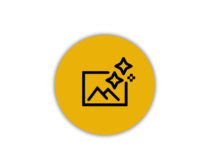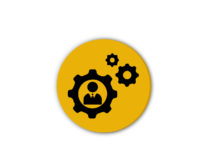- Для создания мероприятия необходимо:
1.1. В меню слева перейти по ссылке «Мероприятия ИПр» (рис.1);
1.2. Нажать кнопку «Создать»→ «Создать инициативу» (рис.1).

Рисунок 1
2. Создаваемому мероприятию необходимо присвоить область. Для этого:
2.1. Нажмите кнопку «Выбрать область» (рис. 2);
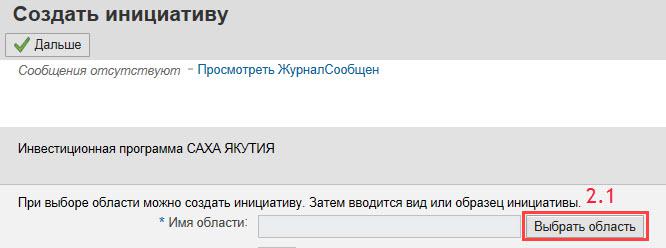
Рисунок 2
2.2. В появившемся окне появится структура инвестиционной программы. Осуществите выбор необходимой вам области, раскрывая структуру на нужном уровне иерархии с помощью треугольника слева от строки. После выбора кликните на кнопку «ОК» (рис. 3);
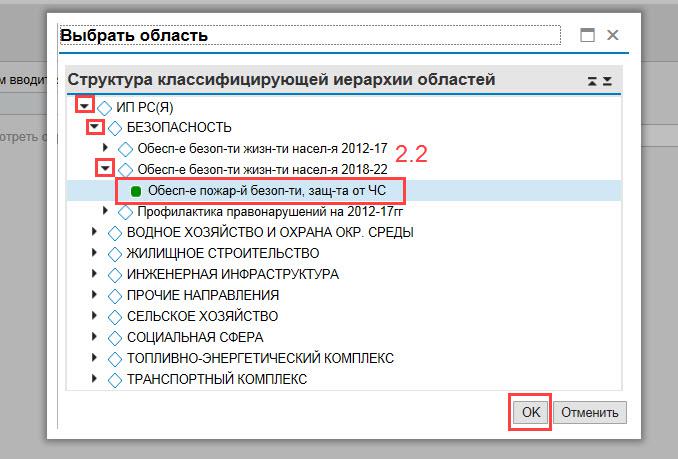
Рисунок 3
2.3. Далее из выпадающего списка, необходимо выбрать «Вид инициативы» (рис. 4);
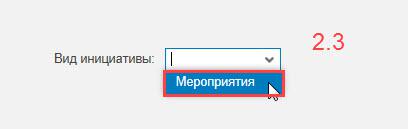
Рисунок 4
2.4. Нажмите «Дальше» (рис.5).
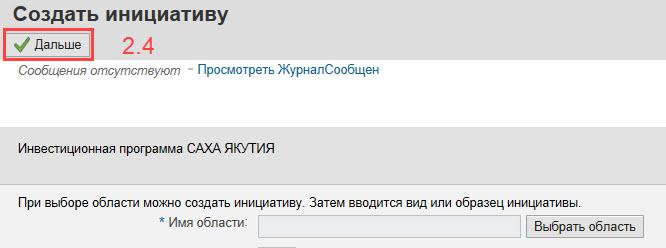
Рисунок 5
3. На закладке «Обзор» подзакладке «Общая информация» заполните следующие поля (рис.6)
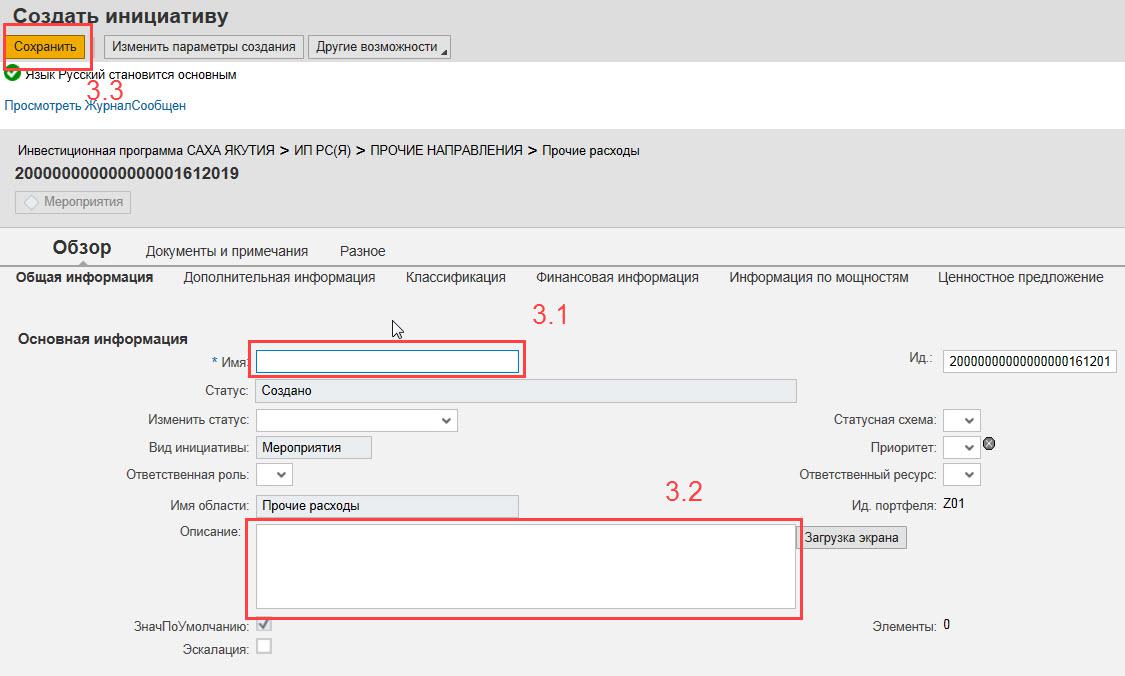
Рисунок 6
3.1. «Имя — укажите краткое имя мероприятия (данное поле имеет ограничение 37 символов);
3.2. «Описание»– укажите полное наименование мероприятия (данное поле не имеет ограничений по количеству символов, предназначено для подробного описания);
3.3. Нажмите «Сохранить».
4. Для того что бы присвоить заявку к мероприятию необходимо:
4.1. Перейти в закладку «Присвоенные элементы» подзакладку «Присвоенные элементы» и нажать кнопку «Добавить» (рис. 7);

Рисунок 7
4.2. После нажатия появится окно поиска. Рекомендуется производить поиск по индивидуальному номеру объекта (рис.8);
4.3. В поле «Ид» внести индивидуальный номер заявки, при необходимости воспользовавшись символом «*» (рис.8);
4.4. Нажать «Поиск» (рис.8).
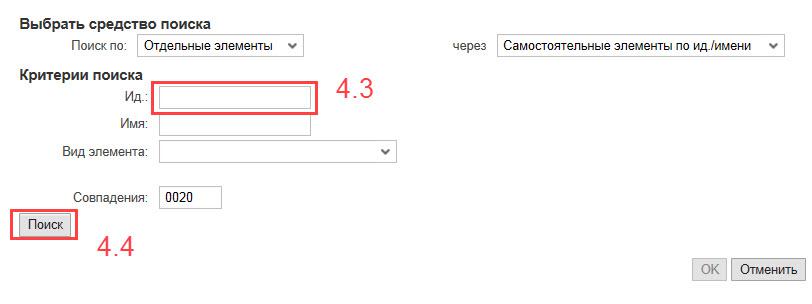
Рисунок 8
4.5. В появившемся ниже окне будут отображены результаты поиска.
4.5.1. Далее присвойте заявку к мероприятию путём перемещения из столбца «Результаты поиска» в столбец «Выделенные объекты».
4.5.2. Для этого кликните курсором мыши по необходимой Вам заявке (рис. 9).Нажмите кнопку «![]() ». Выбранная Вами заявка появится в столбце «Выделенные объекты». Переместите аналогичным способом все заявки, входящие в мероприятие и нажмите «Ок» (рис. 9).
». Выбранная Вами заявка появится в столбце «Выделенные объекты». Переместите аналогичным способом все заявки, входящие в мероприятие и нажмите «Ок» (рис. 9).
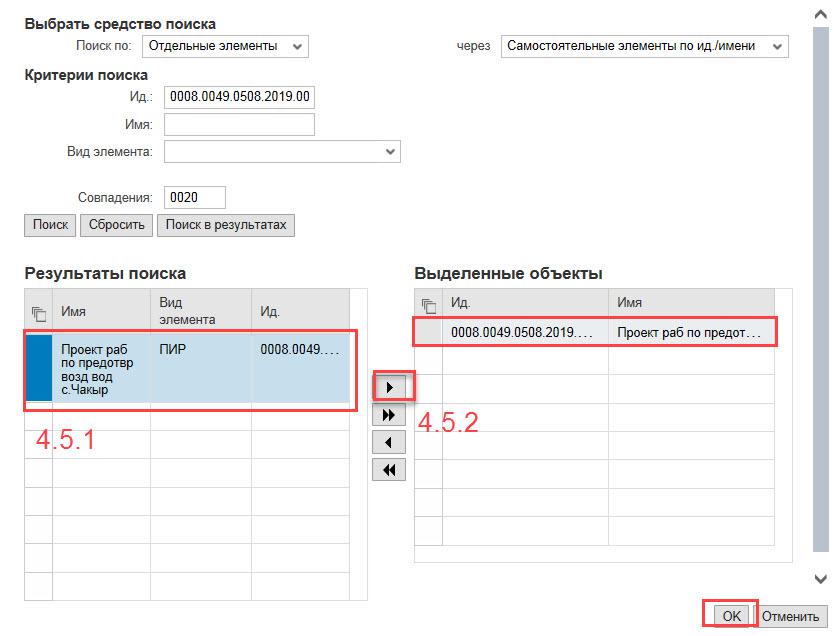
Рисунок 9
5. На дашборде Вы увидите заявки, которые вы присвоили к мероприятию (рис. 10).
5.1. Нажмите кнопку «Сохранить» (рис. 10).;
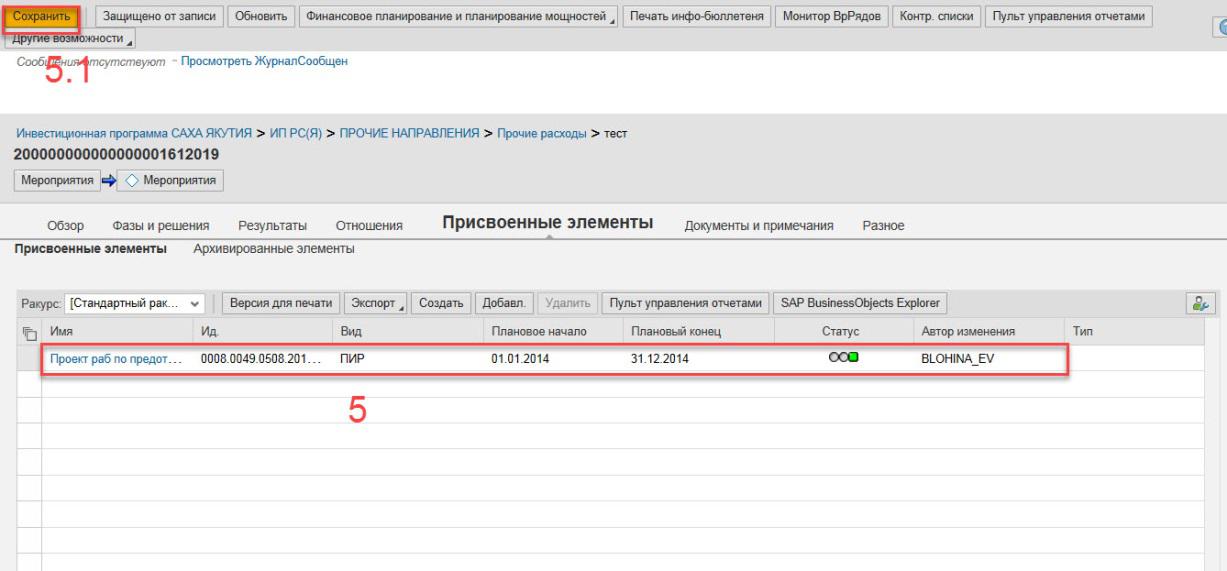
Рисунок 10
5.2. В строке информации появится сообщение об успешном сохранении (рис.11).

Рисунок 11
Мероприятие сформировано.